Содержание
- 2. Как подготовить рабочее место кассира: Менять (или приобретать) кассовую технику придется всем предпринимателям, которые имеют дело
- 3. Для стационарных компьютеров блок нового порядка с ККТ планируется встроить в программы 1С: 1С:Бухгалтерия 8; 1С:Управление
- 4. Учетная программа Для автоматизации бизнес-процессов в розничной торговле фирма "1С" выпустила прикладное решение "1С:Розница 8". Данное
- 5. Поддерживаемое оборудование Поддерживается работа с торговым оборудованием: фискальными регистраторами, терминалами сбора данных, сканерами штрихкода, электронными весами,
- 6. Розница В 1С Рознице две главные составляющие: товарно-складской учет и учет обращения наличных денежных средств. В
- 7. Удобство программы Несмотря на упрощенный интерфейс 1С Розницы, программа, тем не менее, обладает всеми необходимыми возможностями
- 8. Некоторые функции программы В программе предполагается, что в состав магазина может входить любое количество складов и
- 9. Рабочее Место Кассира (РМК)
- 10. Образец нового кассового чека
- 11. 1С:Мобильная касса Приложение «1С:Мобильная касса» предназначено для: оформления розничных продаж в павильонах выездной торговли, курьерами, прием
- 12. Рабочее Место Кассира (РМК) Для создания рабочего места кассира достаточно установить приложение «1С:Мобильная касса» на смартфон
- 13. Сервисы 1С для эффективного взаимодействия с контрагентами: 1С:Контрагент, 1С:ЭДО, 1С:Сверка, 1С:ДиректБанк
- 14. 1С:ДиректБанк
- 15. Что такое 1С:ДиректБанк ДиректБанк – технология, позволяющая отправлять платежные документы в банк и получать выписки из
- 16. Где поддерживается? 1С:Бухгалтерия 8 (ред. 3.0) 1С:ERP Управление предприятием 2 1С:Комплексная автоматизация (ред. 2.0) 1С:Управление холдингом
- 17. Сбербанк ВТБ ВТБ 24 Альфа-Банк ФК Открытие Промсвязьбанк Бинбанк Абсолют Банк Точка С какими банками налажена
- 18. Преимущества 1С:ДиректБанк Управление расчетными счетами прямо из "1С:Предприятия 8", без установки системы Клиент-Банк. Единый пользовательский интерфейс
- 19. Как подключить 1) Обратиться в службу техподдержки банка за информацией о порядке и условиях подключения, стоимости
- 20. 1С:Контрагент
- 21. Сервис 1С:Контрагент Сервис «1С:Контрагент» включает следующие возможности: автозаполнение реквизитов контрагента по ИНН на основе ЕГРЮЛ/ЕГРИП предоставление
- 22. Сервис по проверке реквизитов Избавиться от рисков работы с фирмами-однодневками или недобросовестными поставщиками и покупателями, а
- 23. Проверка реквизитов в 1С:Бухгалтерии 8
- 24. Оценка благонадежности контрагентов Отказ в возмещение НДС из-за поставщика? ?
- 25. Нажимаем на кнопку в карточке контрагента Открывается форма Оценка благонадежности контрагентов
- 26. Как подключить Для использования «1С:Контрагент» необходимо: Самостоятельно или с помощью партнера фирмы «1С» зарегистрировать программный продукт
- 27. 1С-ЭДО
- 28. 1С-Эдо
- 29. Виды электронных документов при обмене в «1С:Предприятии 8» Формализованные документы Форматные (утвержденные приказами ФНС России): Счет-фактура
- 30. Как работает сервис? Состояние электронного документа Удобное отслеживание состояния документа
- 31. Правильные реквизиты документов Как работает сервис?
- 32. Для подключения и использования "1С-ЭДО" необходимо: быть зарегистрированным пользователем программ 1С иметь официальное сопровождение 1С либо
- 33. 1С:Сверка
- 34. Сервис 1С:Сверка Сервис "1С:Сверка" обеспечивает автоматическую сверку счетов-фактур с поставщиками и покупателями в любое удобное для
- 35. Как работает сервис В разделе "Отчёты"
- 36. Запросы поставщикам Нажимаем кнопку Выбираем поставщиков Запросы поставщикам отправлены! Как работает сервис
- 37. Сверка Формируется отчёт Нажимаем кнопку "Сверить" Как работает сервис
- 38. Для использования сервиса "1С:Сверка" достаточно быть зарегистрированным пользователем программ 1С. *Условия получения сервиса будут изменены после
- 39. 1С-Отчетность
- 40. Все виды обменов прямо из 1С ФСС ПФР Росстат ФСРАР РПН ФНС ФТС
- 41. Подключиться к сервису 1С-Отчетность – это легко В программе 1С сформируйте и отправьте заявление на подключение
- 43. ПОПРОБУЙТЕ! :)
- 45. Скачать презентацию





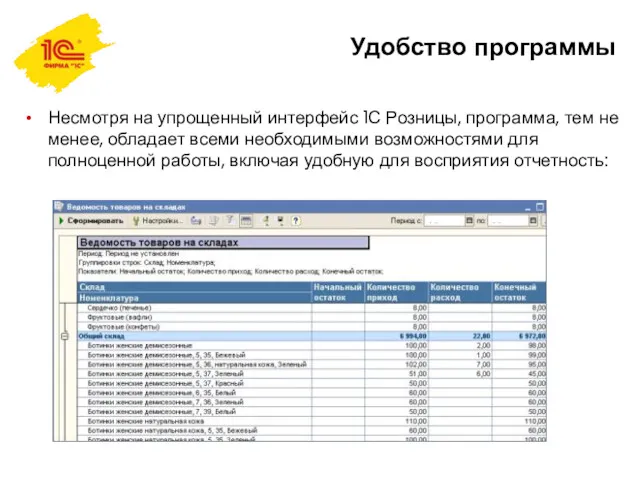

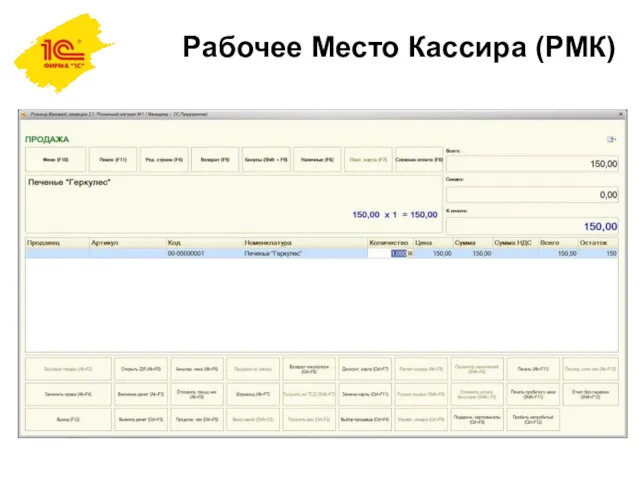




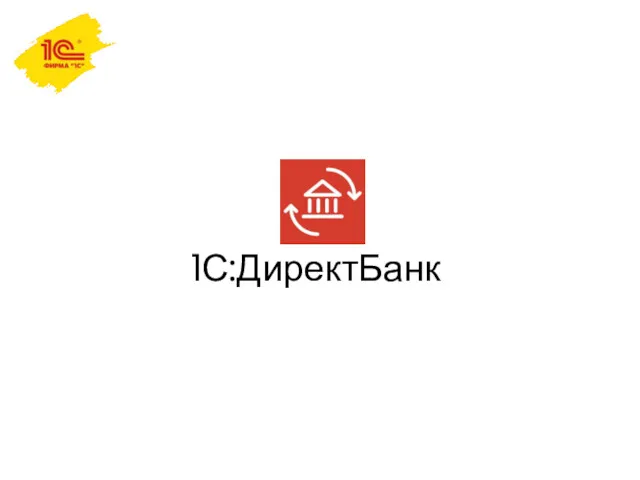
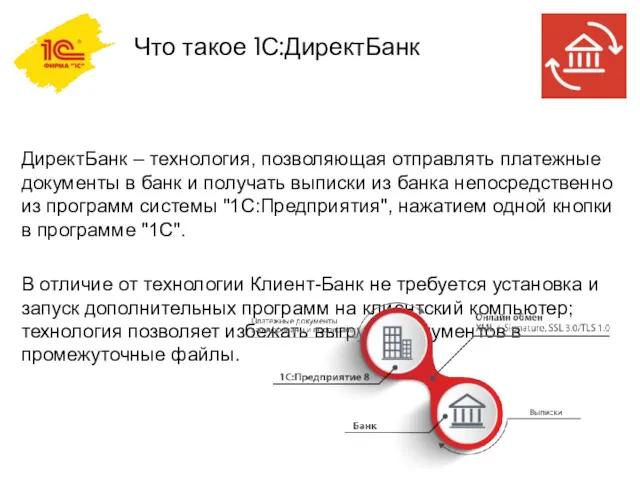
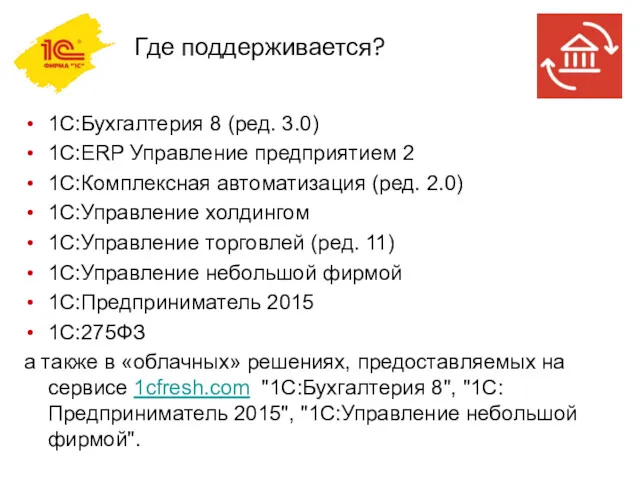






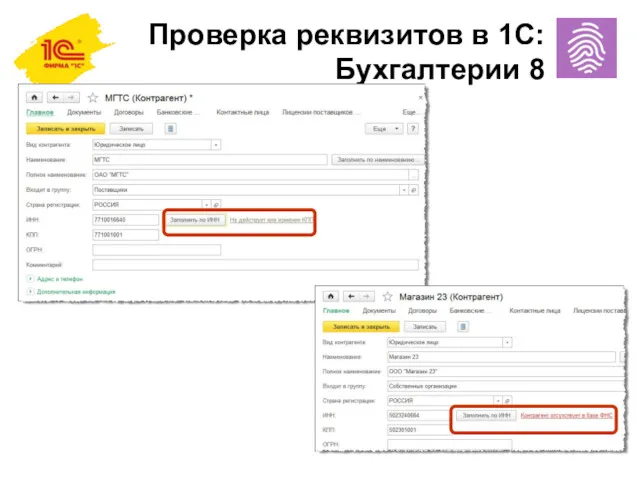

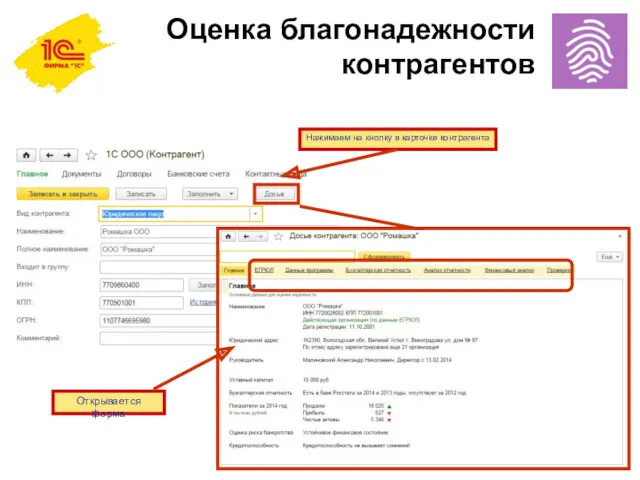

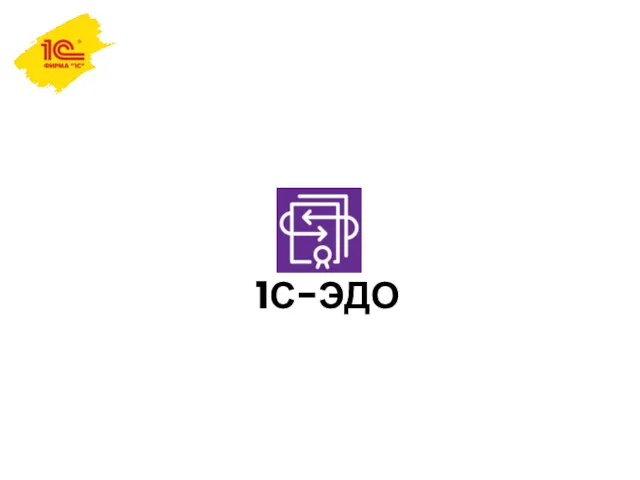


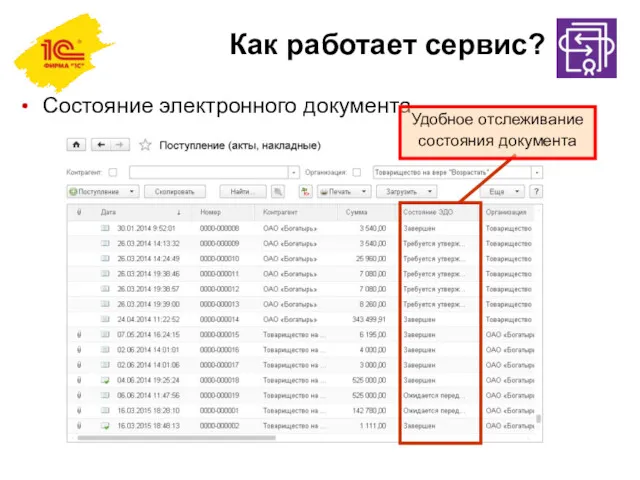




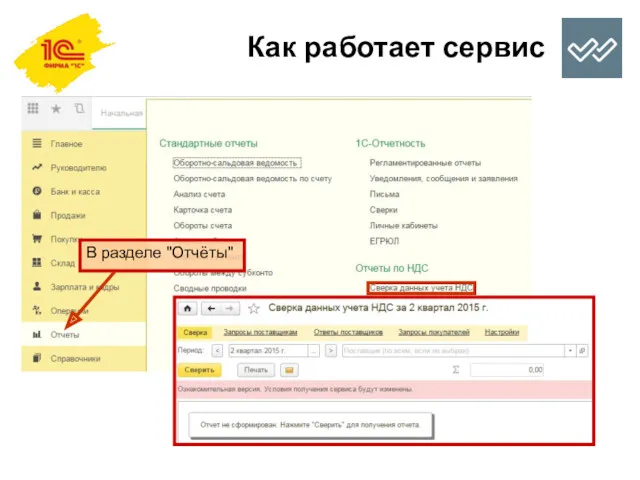
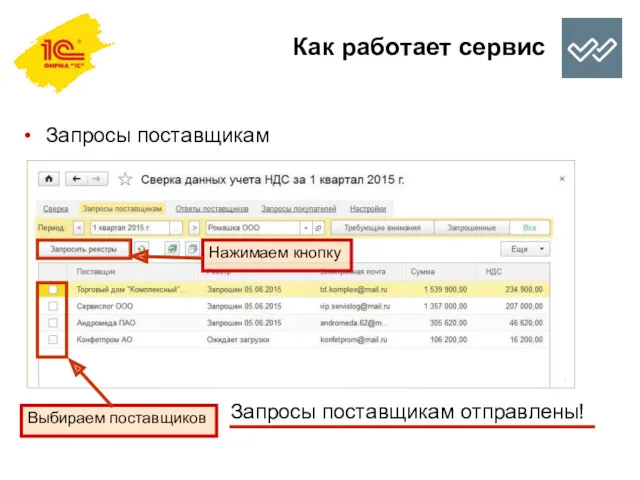
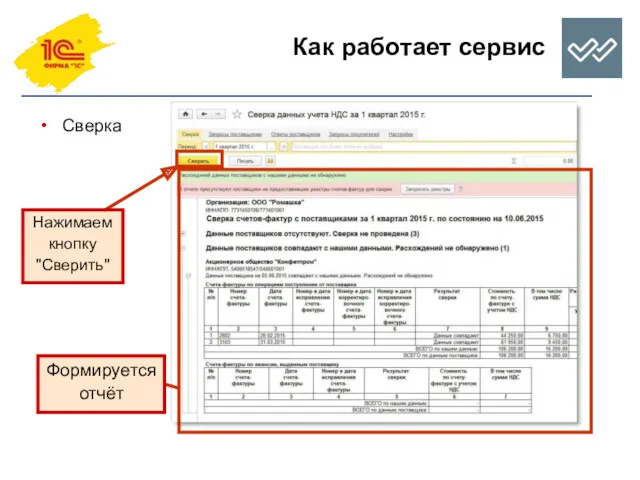






 Бюджетирование в системе управленческого учета. Бюджетирование в 1С: Управление производственным предприятием
Бюджетирование в системе управленческого учета. Бюджетирование в 1С: Управление производственным предприятием Суть, мета і завдання управлінського обліку (тема 1)
Суть, мета і завдання управлінського обліку (тема 1) Предмет инвестиции. Инвестиционный проект. Лекция 2
Предмет инвестиции. Инвестиционный проект. Лекция 2 Доходы, расходы и сбалансированность бюджетов
Доходы, расходы и сбалансированность бюджетов Документация в бухгалтерском учете
Документация в бухгалтерском учете Бухгалтерский учет как информационная система
Бухгалтерский учет как информационная система Податки та збори в Україні, загальні засади їх встановлення
Податки та збори в Україні, загальні засади їх встановлення Учет основных средств организации
Учет основных средств организации Финансы и кредит
Финансы и кредит Об уровне тарифов на коммунальные услуги с 1 июля 2018
Об уровне тарифов на коммунальные услуги с 1 июля 2018 Взаимосвязь отмывания преступных доходов и финансирования терроризма с иными противоправными деяниями на международном уровне
Взаимосвязь отмывания преступных доходов и финансирования терроризма с иными противоправными деяниями на международном уровне Деньги. Функции денег
Деньги. Функции денег Налог на прибыль организаций. Налогоплательщики
Налог на прибыль организаций. Налогоплательщики Учет доходов, расходов (издержек) фармацевтических организаций. Выведение результатов хозяйственно-финансовой деятельности
Учет доходов, расходов (издержек) фармацевтических организаций. Выведение результатов хозяйственно-финансовой деятельности Итоги деятельности ФНС России (январь - июль 2022 года)
Итоги деятельности ФНС России (январь - июль 2022 года) Продукт страхования от несчастных случаев Вариант
Продукт страхования от несчастных случаев Вариант Деловая активность предприятия
Деловая активность предприятия Что такое деньги
Что такое деньги Отчетность за 9 месяцев 2018 года. Актуальные вопросы. Срок представления налоговой отчетности
Отчетность за 9 месяцев 2018 года. Актуальные вопросы. Срок представления налоговой отчетности Ипотечное кредитование ВТБ 24
Ипотечное кредитование ВТБ 24 Социальная поддержка отдельных категорий граждан
Социальная поддержка отдельных категорий граждан Государственные внебюджетные фонды
Государственные внебюджетные фонды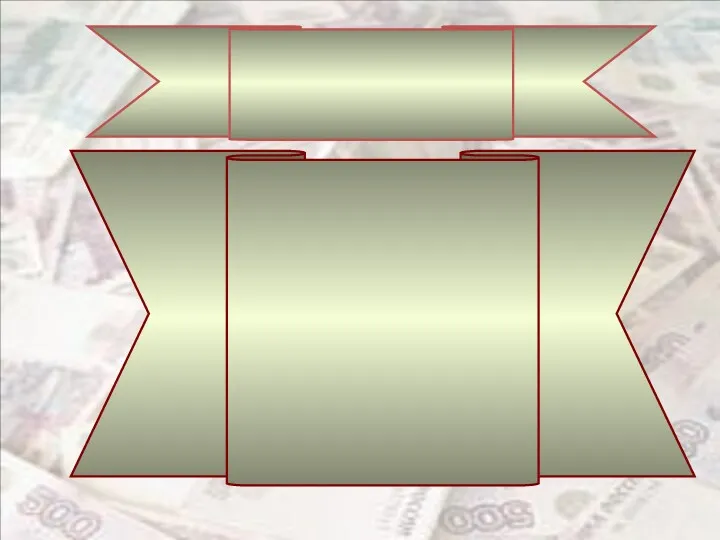 Учет нематериальных активов. (Тема 7)
Учет нематериальных активов. (Тема 7) История налогообложения. Понятие налога
История налогообложения. Понятие налога Характеристика бухгалтерского учета. Основы калькуляции и учета
Характеристика бухгалтерского учета. Основы калькуляции и учета Бюджет для граждан. К решению Земского собрания Варнавинского муниципального района О районном бюджете на 2017 год
Бюджет для граждан. К решению Земского собрания Варнавинского муниципального района О районном бюджете на 2017 год Предмет и метод бухгалтерского учета
Предмет и метод бухгалтерского учета Организация ипотечного кредитования в коммерческом банке
Организация ипотечного кредитования в коммерческом банке